高效整理电脑桌面必备【分区壁纸制作教程】
2023-11-08 14:56以下场景你是否熟悉?
“马上就要开会投屏,文件突然找不到了!”
“因太紧张,竟然把过程版草稿发到老板邮箱了!“
“ddl还有1天,突然想起来PPT还没做”
……
如果此时的你在屏幕前疯狂点头,那么真相只有一个(福尔摩斯稿上线)
那就是,你的电脑桌面太乱了!!!
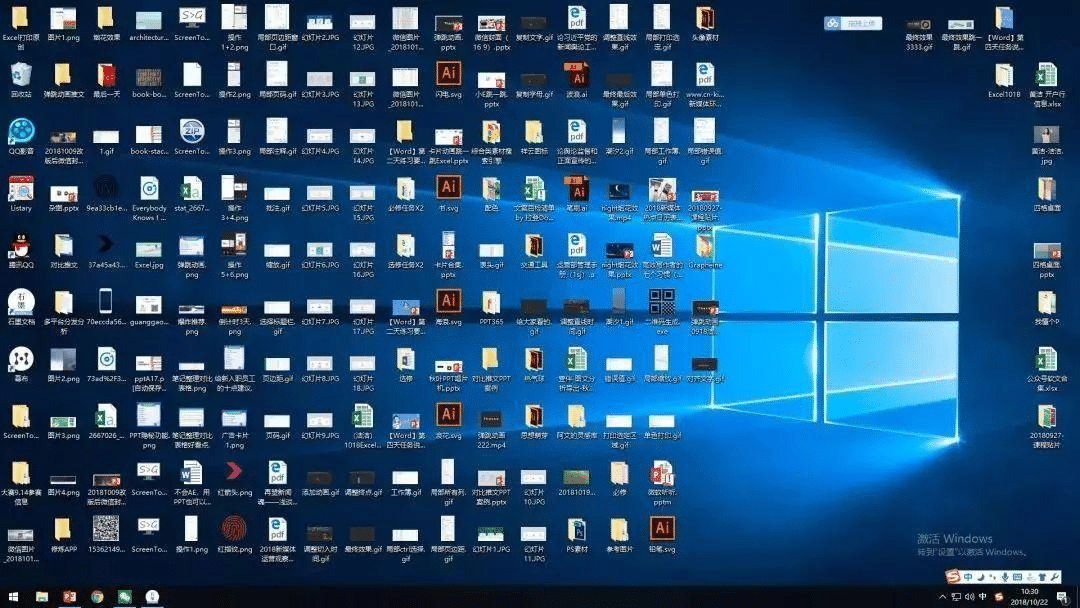
一位不知名用户提供的电脑桌面
一个乱七八糟的桌面,带来的结果可能是
1、找不到文件
2、无法做好时间管理
3、容易误删文件
总结一句话就是——耽误不必要的时间,加不必要的班,被老板不必要的催
给你们看看稿叔的(防止暴露隐私,就给大家看壁纸了哈)
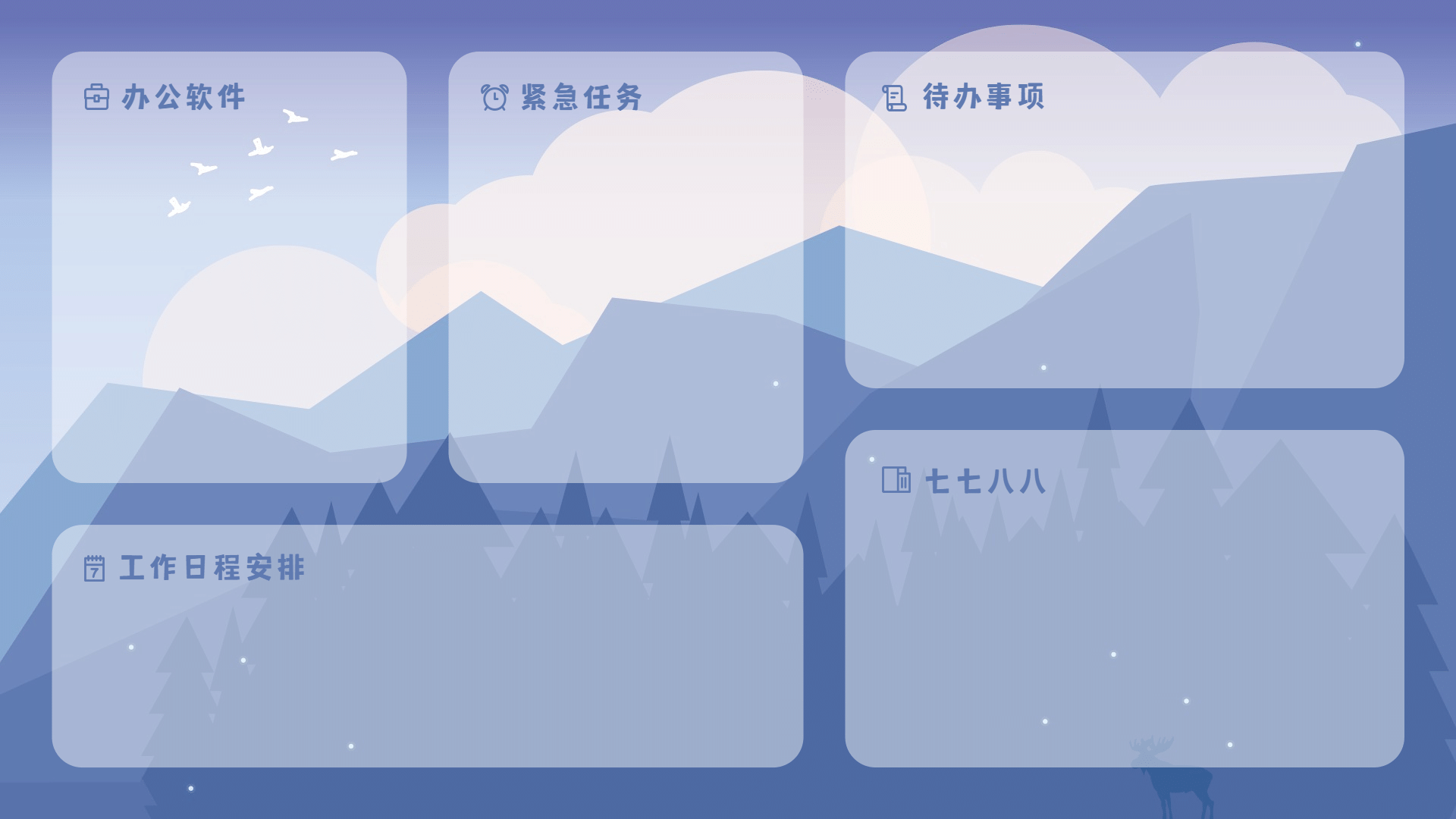
模板来源于@稿定设计
就问一句,用这种壁纸不香吗?不仅看起来赏心悦目,而且还能有效地区分文件,提升效率
顺便还能加点字给自己做点心理暗示,见下图⬇(坚强打工人必备)

模板来源于@稿定设计
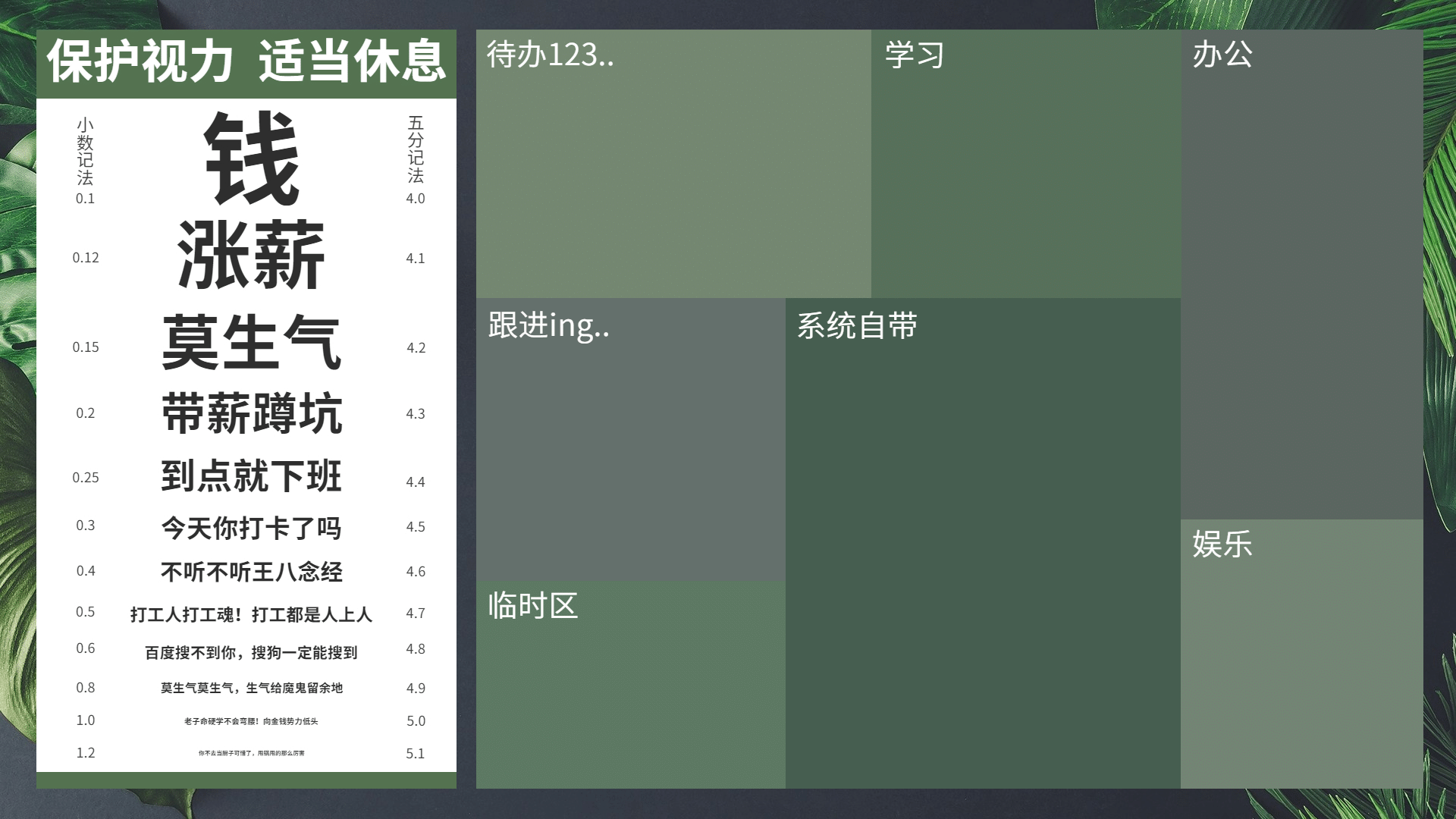
模板来源于@稿定设计
还很适合需要打卡学习的学生党:连电脑壁纸都在监督你的进度,还有什么理由不努力!
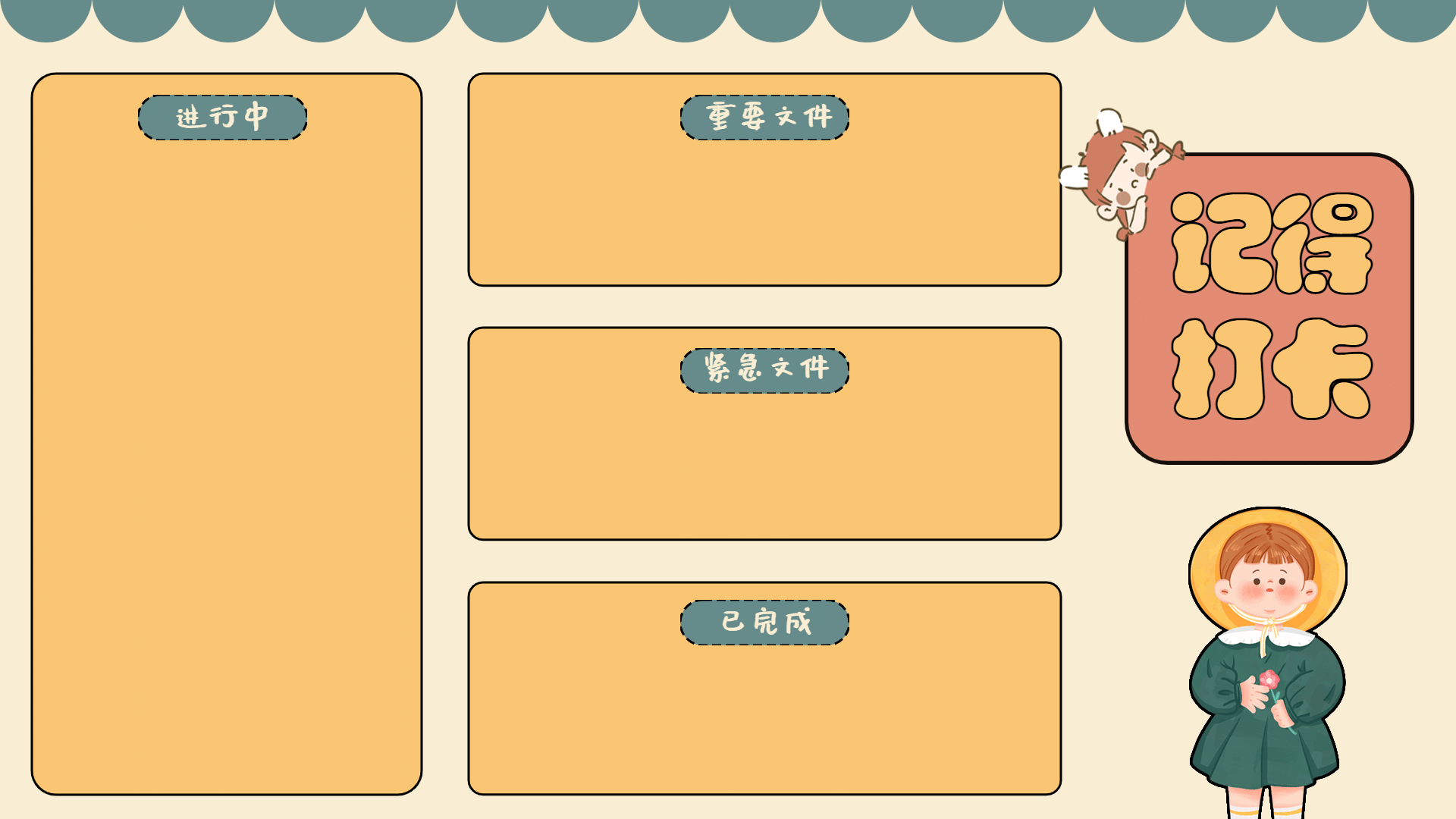
模板来源于@稿定设计
除了以上风格的,还有各种各样的分区壁纸,自己来宝藏网站挑哈,总能找到适合自己的
👉点击查看更多电脑壁纸合集
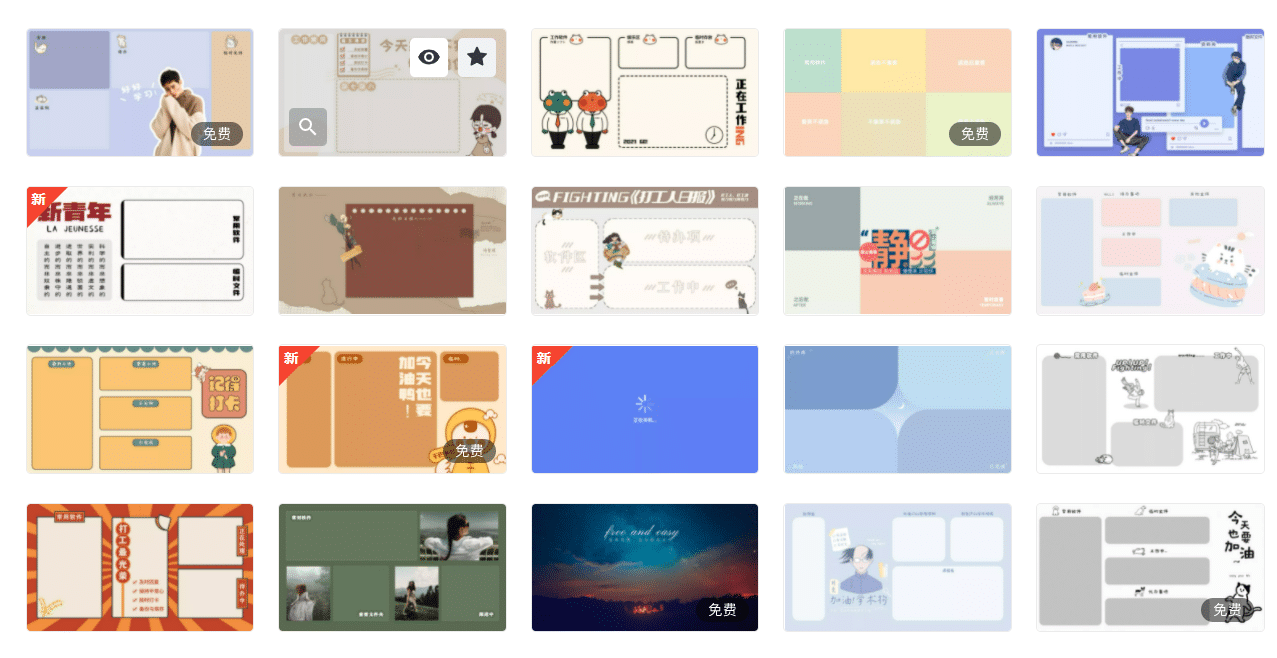
模板来源于@稿定设计
当然,如果你还是想找一个独一味二风格的壁纸,那么强烈建议自己做一个~
嘿,方法超级简单,学会了一周换一个都没问题,换着法让自己的生活多点乐趣😎~
上教程!
【懒人基础教程】
登录稿定设计网站:https://www.gaoding.com找一个喜欢的模板,在后台直接套用,更改元素和文字就可以!
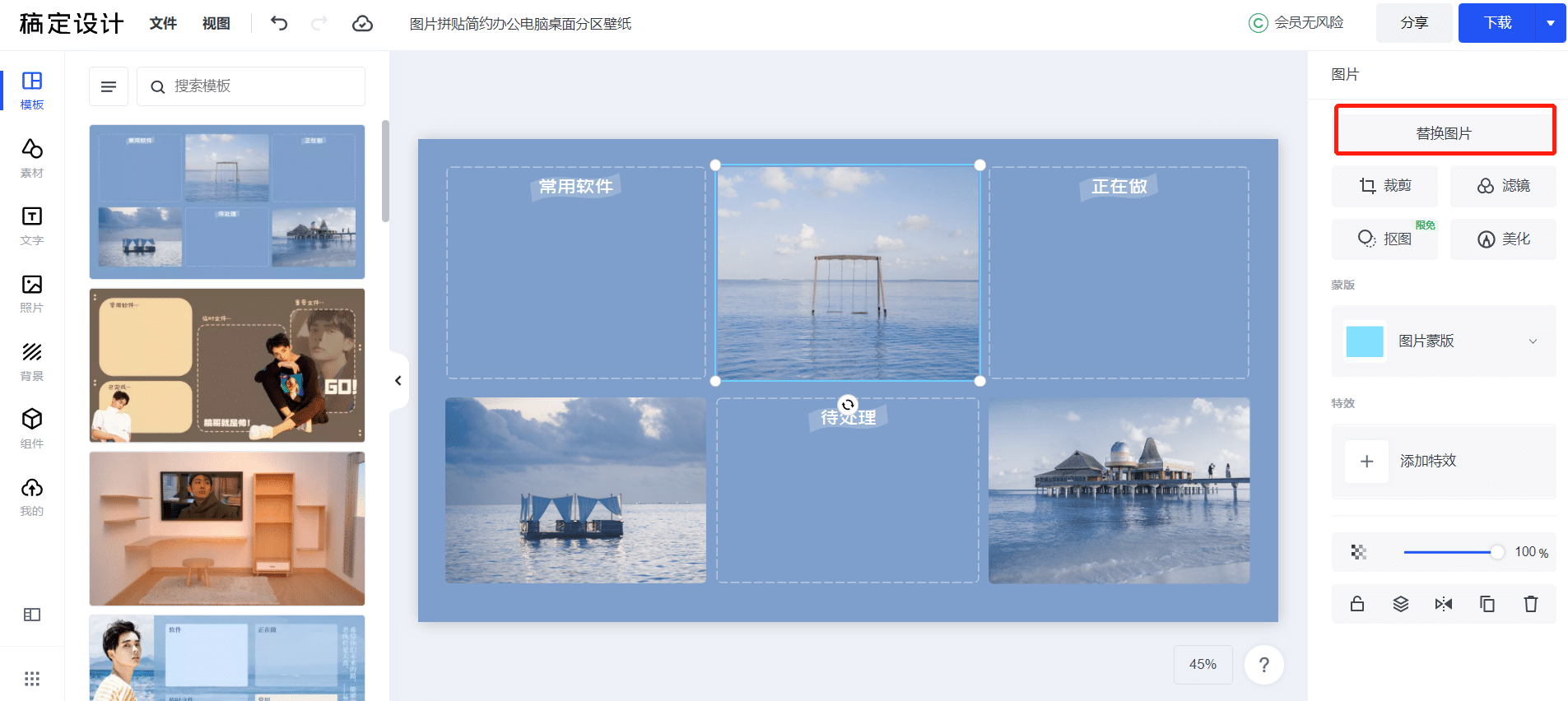
模板来源于@稿定设计
【通用高阶教程】
一、准备工作
先在主页新建一张画布,稿叔以1920*1080 px为例,大家可以根据自己的需求自行配置尺寸哦
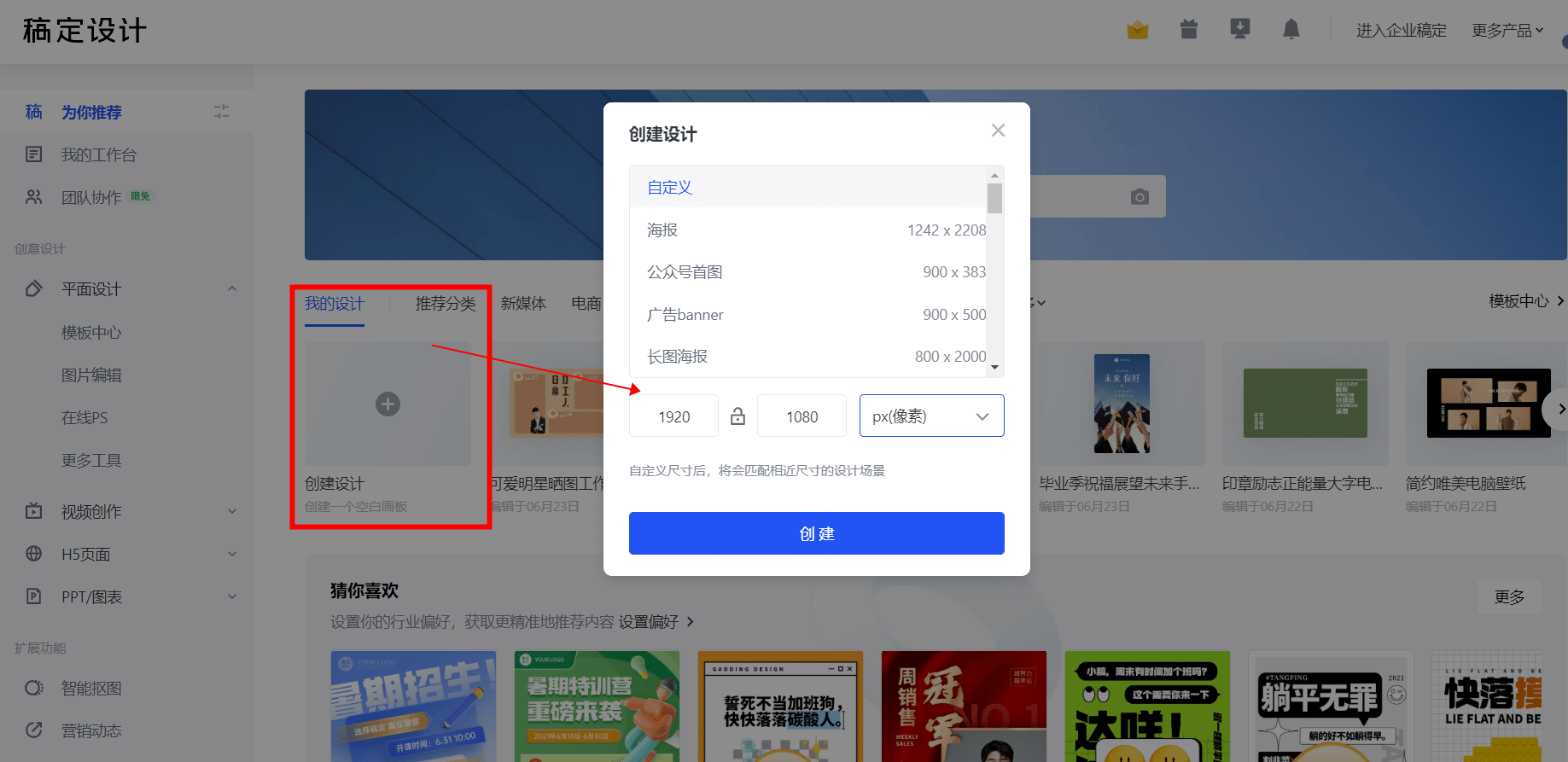
即使创建完成后也可以在右侧工具栏中再次修改
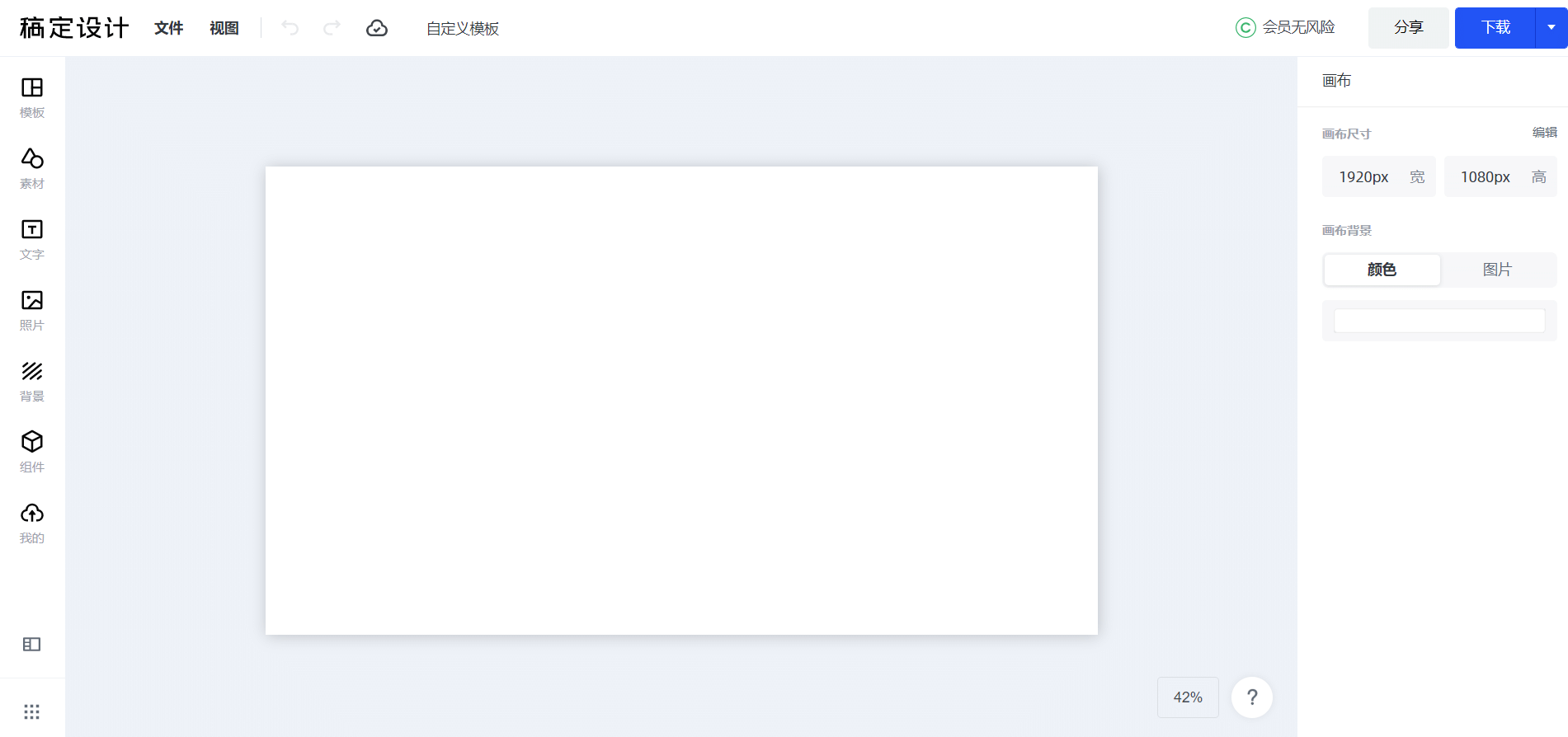
二、分区布局
分区壁纸顾名思义就是把壁纸划分为几个分区,使用壁纸作为桌面文件的分类框架,把文件按用途分门别类地放在不同的桌面区域中,实现文件分类和管理。
因此你要想好你需要怎样的布局,以及每个分区放什么
🙌提供两个思路
1是时间规划型,比如分为:待处理、进行中、已完成、临时保存等;
这样可以帮助你清晰地规划自己的时间,明确处理优先级;
2是内容规划型,比如今日任务、工作、学习、娱乐、摸鱼等;
这样可以帮助你快速识别不同的事项,将工作生活很好的分开;
以时间规划型为例,我们先选一张喜欢的图片作为画布背景
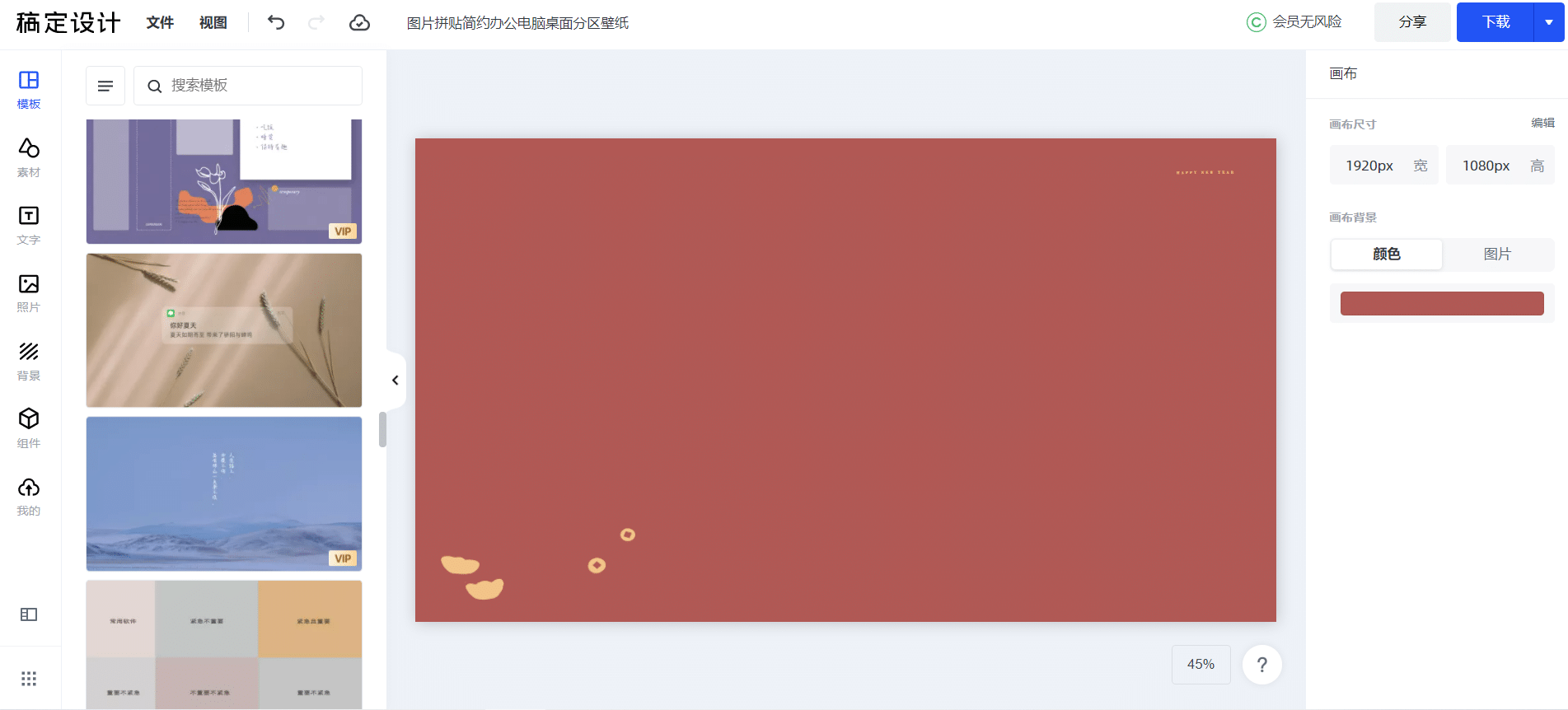
再新建一个几何图形素材,调整大小、颜色、透明度,将其放在背景上方。
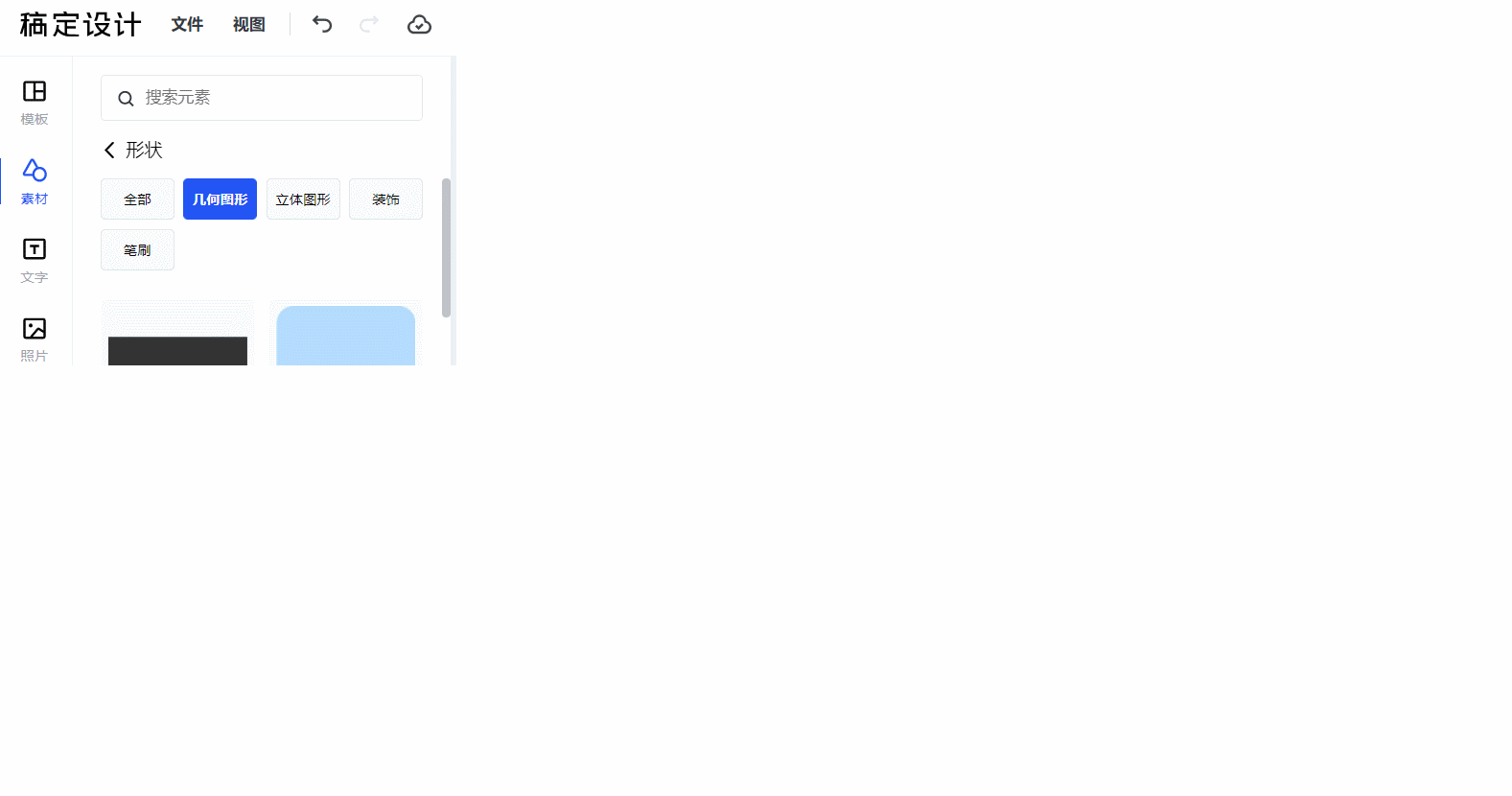
多添加几个素材用于分区(可以直接复制第一个,然后拉拽大小哦)
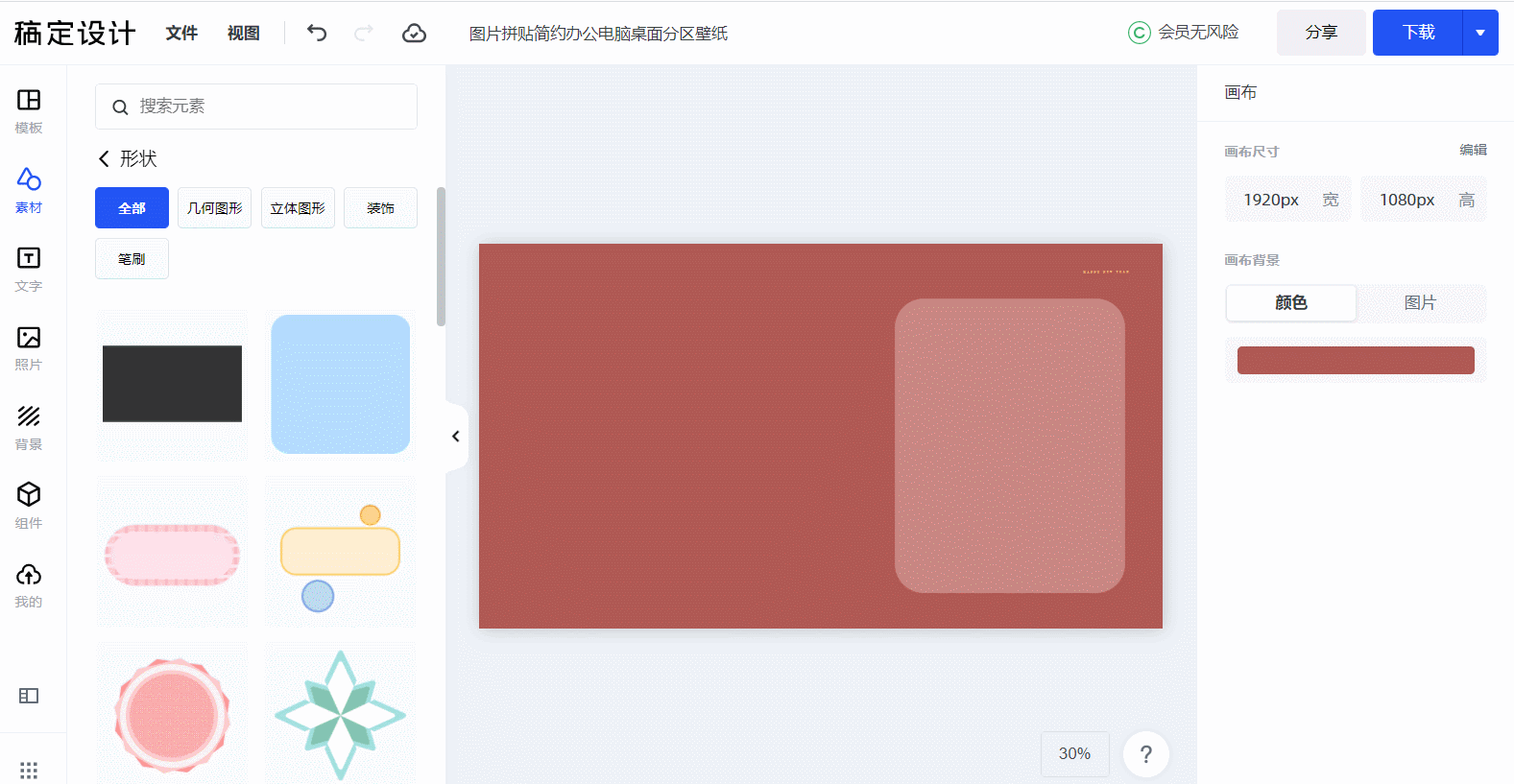
三、添加文字
有了一个清晰的分区布局后 ,我们就可以在此基础上给每一块加一个“小标题”,方便我们按此分类文件
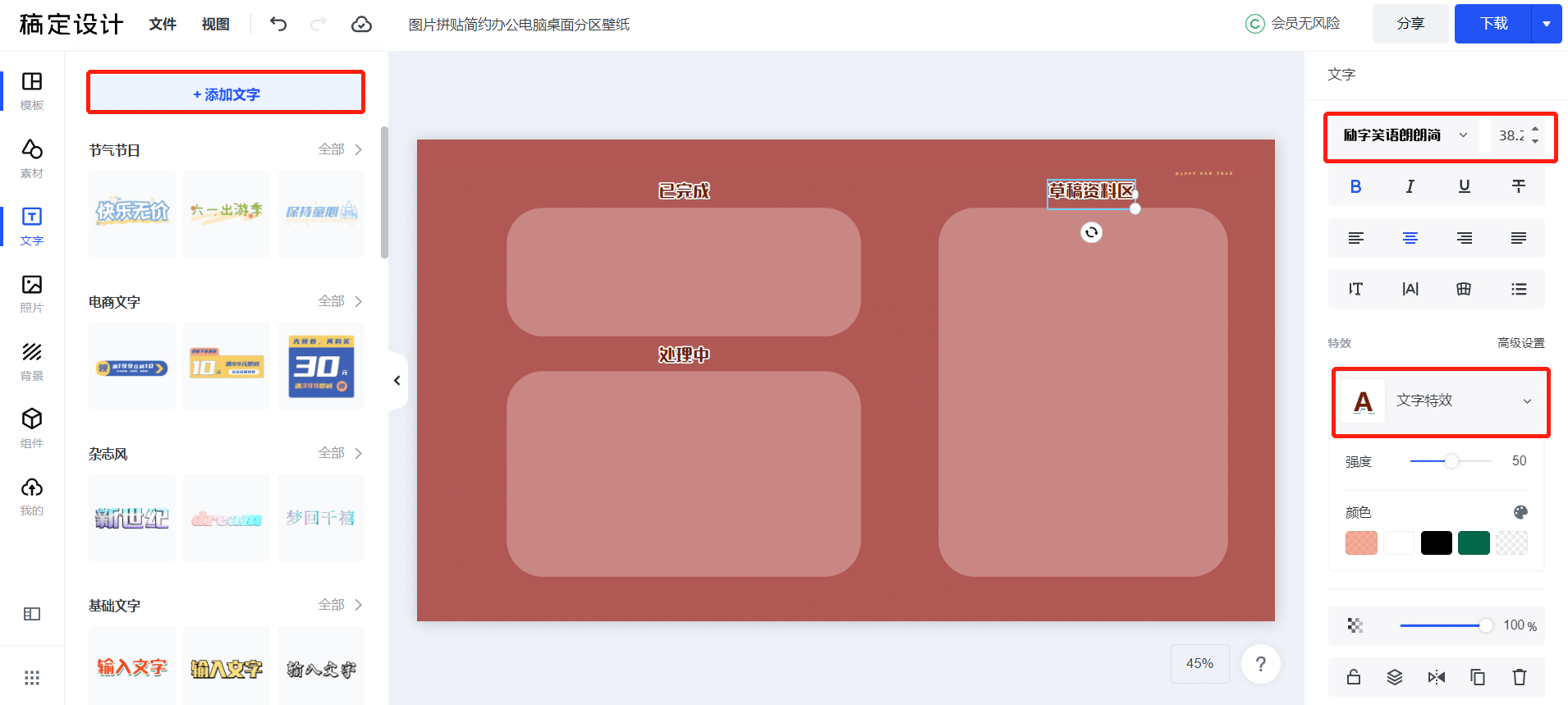
左边有文字模板区,可以自由选择,也可以直接添加文字,在右侧工具栏调整字体、大小、颜色和特效~
稿叔弄了个和背景同色系、较为简约的,大家也可以随时定制属于自己的风格~
四、个性化设计
其实截止上面一步,我们已经得到了一张清晰又简约的分区壁纸
但如果你还想再玩点花样的话,当然可以!
比如加个喜欢的动漫人物,用稿定自带的抠图功能,再加喜欢的小贴纸和元素,一键获得自创壁纸!
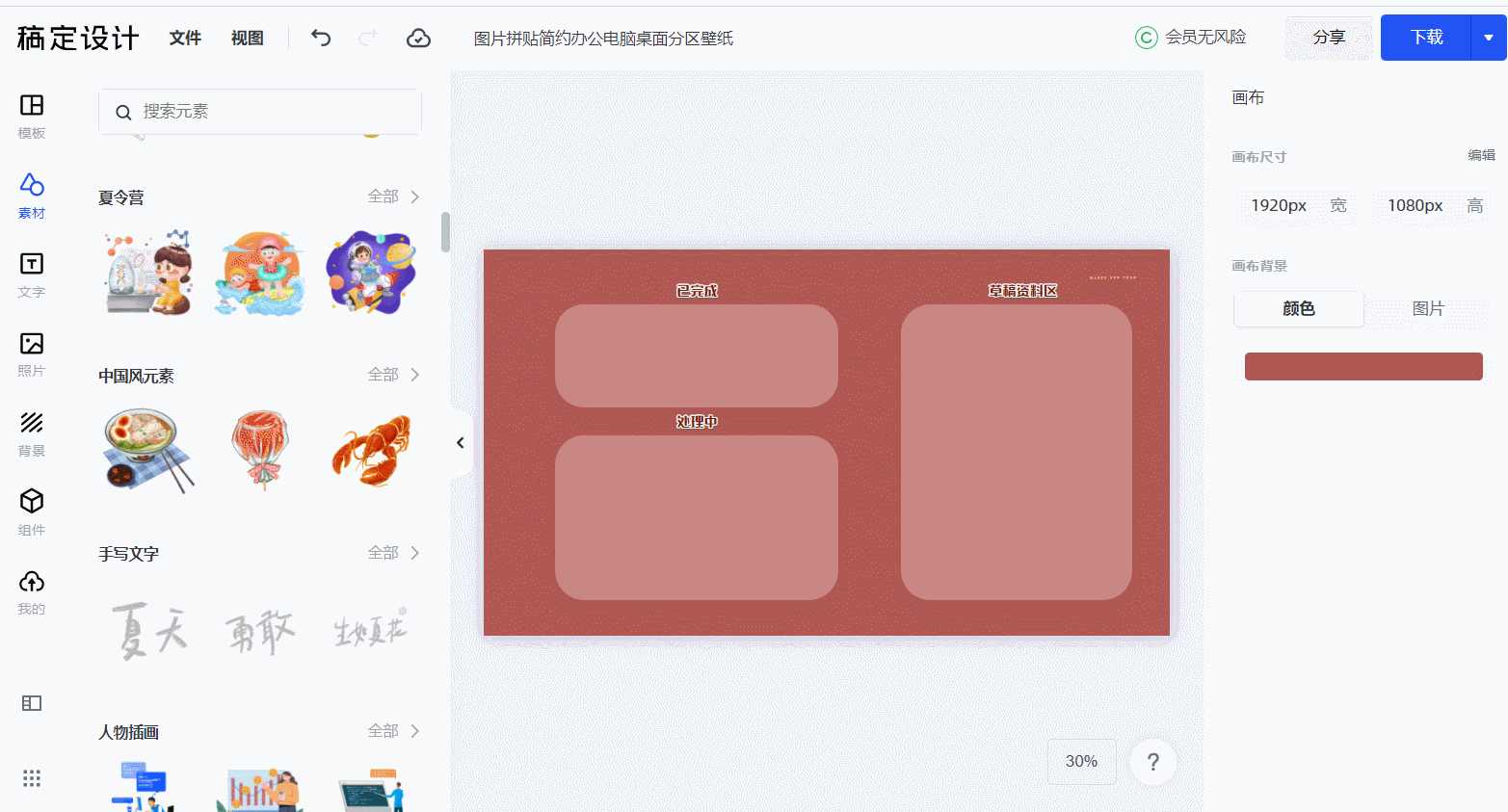
看到这里,是不是已经抑制不住自己的小手,想赶紧试一试!
来吧,看会不算学会,亲手做一张壁纸让自己的电脑桌面焕然一新吧~
































